发布日期:2019-08-28 作者:深度系统 来源:http://www.05381.com
今天和大家分享一下xp系统手误关闭便签问题的解决方法,在使用xp系统的过程中经常不知道如何去解决xp系统手误关闭便签的问题,有什么好的办法去解决xp系统手误关闭便签呢?小编教你只需要1、在windwos7系统里,点击开始菜单; 2、在开始搜索框中,键入“regedit.exe”,回车打开注册表编辑器;就可以了;下面就是我给大家分享关于xp系统手误关闭便签的详细步骤:
1、在windwos7系统里,点击开始菜单;
![]()
2、在开始搜索框中,键入“regedit.exe”,回车打开注册表编辑器;
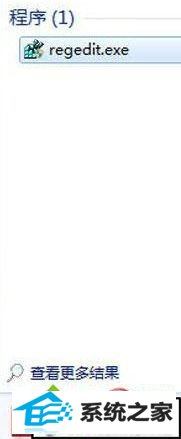
3、如果跳出的是用户账户控制窗口,请按“是”继续;
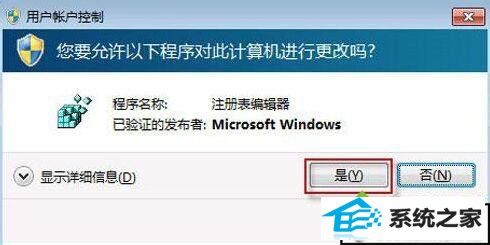
4、找到下列的注册表子项: HKEY_CURREnT_UsER/software/Microsoft/windows/CurrentVersion/Applets/stickynotes。
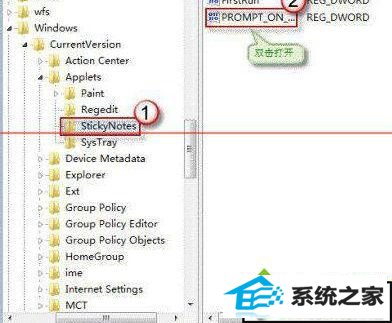
5、双击 pRoMpT_on_dELETE 注册表项。 在“值”数据框中,输入00000001,再单击“确定”;
6、退出注册表。现在就完成了。再去删除便签,提示框还是会跳出来。
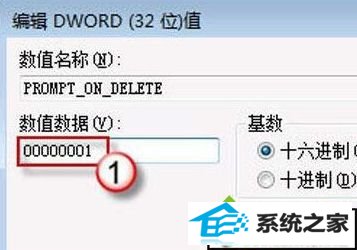
windows7系统手误关闭电脑便签的解决方法讲解到这里,下次遇到同样问题可以按照上述方法操作,简单实用的小方法。
本站发布的系统与软件仅为个人学习测试使用,不得用于任何商业用途,否则后果自负,请支持购买微软正版软件!
Copyright @ 2020 深度系统版权所有